時間:2017-07-04 來源:互聯網 瀏覽量:
今天給大家帶來怎麼讓ipad使用蘋果助手,如何安裝蘋果助手在iPad上,讓您輕鬆解決問題。
蘋果的產品,如今已經家喻戶曉,人人得而用之,但仍有很多人,沒有把她用好,確實很複雜,下載應用還要賬號,如今賬號多,管理又麻煩,現在我就給大家講講如何輕而一舉的安裝應用具體方法如下:
1找到你使用的瀏覽器,蘋果原裝的如圖所標的,是safari,像一個指南針
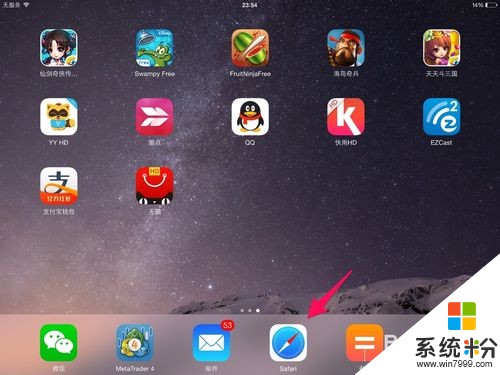 2
2在地址欄輸入kuaiyong.com,就是快用的拚音哦,打開網址後回有提示,要安裝 快用-HD,點擊安裝,請稍等片刻,根據網絡情況,幾秒鍾後就可以完成
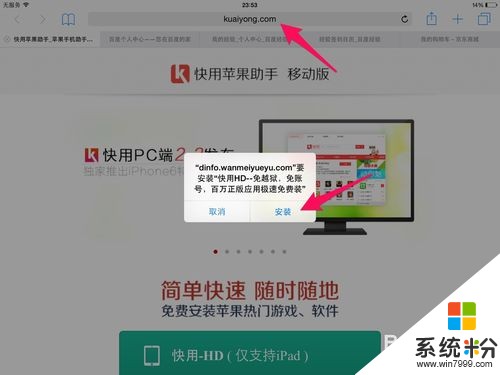 3
3在你的屏幕最後一頁找一下吧,出現快用的圖標了吧,像一個字母K
 4
4打開它,就會顯示主頁麵了,同時還有一個提示:您當前是體驗版用戶,隻能安裝幾萬款應用,升級成為正式版幾十萬款應用終身免費使用。我個人建議取消更新,因為足夠用的了,主流應用都在了,我們有多少機會用到哪些非主流呢
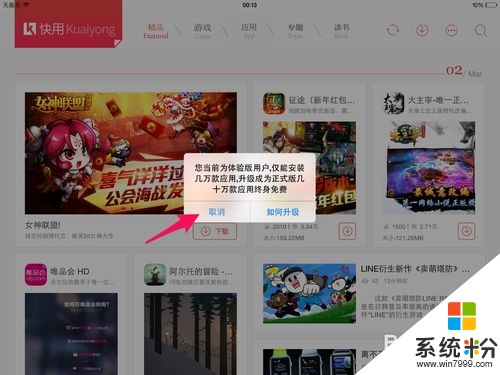 5
5現在你可以使用它下載應用了,盡情的淘吧

以上就是怎麼讓ipad使用蘋果助手,如何安裝蘋果助手在iPad上教程,希望本文中能幫您解決問題。